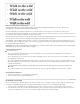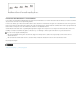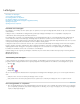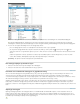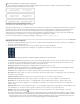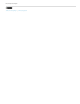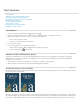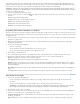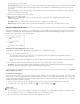Operation Manual
Naar boven
Naar boven
Naar boven
In het menu Lettertypefamilie van het deelvenster Teken en op de optiebalk ziet u voorvertoningen van de beschikbare lettertypen.
U kunt een lettertypefamilie en -stijl kiezen door de naam in het tekstvak te typen. Terwijl u typt, verschijnt de naam van het eerste
lettertype of de eerste stijl die met die letter begint. Ga door met typen totdat het gewenste lettertype of de juiste stijl wordt weergegeven.
2. Voer een van de volgende handelingen uit om een lettertypestijl te kiezen:
Kies een lettertypestijl in het menu voor letterstijlen in het deelvenster Teken of op de optiebalk.
Als de gekozen lettertypefamilie niet de stijl Vet of Cursief bevat, klikt u op de knop Faux vet of de knop Faux cursief in het
deelvenster Teken om een gesimuleerde stijl toe te passen. U kunt ook Faux vet of Faux cursief in het menu van het deelvenster Teken
kiezen.
Gebruik een dynamische sneltoets. Dynamische sneltoetsen zijn beschikbaar (alleen in de bewerkingsmodus) voor Faux vet, Faux
cursief, Alle hoofdletters, Kleinkapitalen, Superscript, Subscript, Onderstrepen en Doorhalen.
Opmerking: De stijl Faux vet kunt u niet toepassen op verdraaide tekst.
Het lettertype wijzigen op meerdere lagen
1. Selecteer in het deelvenster Lagen de tekstlagen die u wilt wijzigen.
2. Selecteer in het deelvenster Teken tekstkenmerken in de pop-upmenu's.
Informatie over ontbrekende lettertypen en glyphbescherming
Als in een document lettertypen worden gebruikt die niet op uw systeem zijn geïnstalleerd, krijgt u een waarschuwing te zien wanneer u het
document opent. Als u tekstlagen met ontbrekende lettertypen later wilt bewerken, wordt u gevraagt ter vervanging een beschikbaar
overeenkomend lettertype te gebruiken. Als er bij veel lagen sprake is van ontbrekende lettertypen, kunt u het vervangen versnellen door Tekst >
Alle ontbrekende lettertypen vervangen te kiezen. (In CS5 vindt u deze opdracht in het menu Laag > Tekst.)
Glyphbescherming beschermt u tegen onjuiste, onleesbare tekens die voorkomen in niet-Romeinse tekst (bijvoorbeeld Japanse of Cyrillische
tekst) nadat u een Romeins lettertype hebt geselecteerd. Standaard verschaft Photoshop glyphbescherming door automatisch een geschikt
lettertype te selecteren. U schakelt glyphbescherming uit door Ontbrekende-glyphbescherming inschakelen uit te schakelen bij de voorkeuren voor
tekst.
OpenType-lettertypen
OpenType-lettertypen gebruiken één lettertypebestand voor zowel Windows®- als Macintosh®-computers, zodat u bestanden van het ene
platform naar het andere kunt verplaatsen zonder dat u zich zorgen hoeft te maken over lettertypesubstitutie en andere problemen die ervoor
zorgen dat tekst niet goed doorloopt. OpenType-lettertypen kunnen een aantal functies bevatten, zoals golven en handmatige ligaturen, die niet
beschikbaar zijn in de huidige PostScript- en TrueType-lettertypen.